| 前页 | 后页 |
OMG SysPhS
OMG SysPhys原型允许您在模型本身而不是配置规范中定义模型仿真的特征。它们在“浏览器”窗口和“属性”窗口中以及在带有属性类型和初始值的特定元素分隔的图中提供了更大的对象或属性类型的可见性。
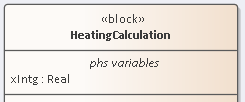
变量和常量的额外选项(例如isContinuous和isConserved)会自动设置为“标记值”,再次避免了在配置规范中定义它们的必要。这些选项在“块本身”和停靠的“属性”窗口中也可见。
加载SysPhS仿真库
为了在SysPhS标准下执行仿真,必须从模型向导中下载两个SysPhS库:
- SysPhs Elements用于物理交互和
- SysPhS元素,用于信号流
- 单击将包含库的包,然后打开模型向导(Ctrl + + M)。
- 单击左侧面板标题中的下拉箭头,然后选择系统工程> SysML。
- 滚动到“模式”组列表的末尾,单击“用于物理交互的SysPhs元素”,然后按住Ctrl键并单击“用于信号流的SysPhS元素”。
- 单击创建模式按钮。这些库将加载到选定的包中。
- 为仿真创建您的“块定义”图,该图将自动在元素周围具有边界框。
- 将SysPhS库包拖到图上;提示显示要执行的“添加”操作的类型。选择“包装元素”选项。库Package元素将添加到“边界”框架中的图。
- 右键单击“边界”框架以显示上下文菜单,并确保选中“可选”选项。
- 将“工具箱”更改为“软件包”页面,单击“软件包导入”关系图标,然后将光标拖动到边界框和库软件包之间,以创建导入连接器。
- 保存图(Ctrl + S)
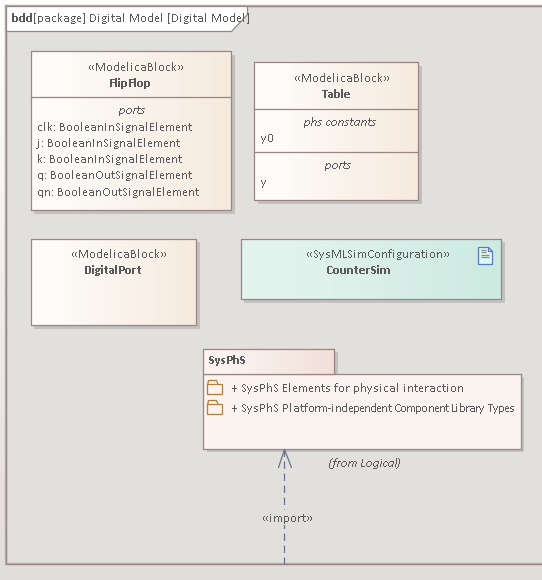
更新SysMLSim配置
在版本15.2之前的Enterprise Architect版本中,您在SysMLSim配置工件的Configure SysML Simulation窗口中定义了每个零件/属性的类型和选项。这种方法仍然有效并且可用;但是,使用SysPhS Standard的功能可让您在模型本身中定义仿真参数,这意味着您可以在同一模型上使用不同的仿真工具,并在元素级别进行调整。
您可能需要更新最新的仿真配置,以反映SysPhS标准的使用,熟悉标准下变量和常量的表示方式,并通过不同的工具支持仿真。
更新现有配置:
- 打开包含模拟的图块元素的图。例如:
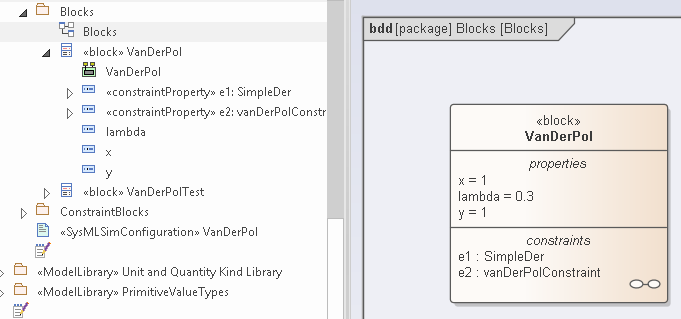
- 注意浏览器窗口中的Property元素(在我们的示例中, x , y和lambda );无论是在图中,在图中还是在“属性”窗口中,都无法查看每个属性的类型。
- 在图的元素中,单击属性,然后在“属性”窗口的“原型”字段中,单击
 图标以显示“ <属性名称>的原型”对话框。确保将“透视”字段设置为“所有系统工程”,并将“配置文件”字段设置为“ SysPhS”。
图标以显示“ <属性名称>的原型”对话框。确保将“透视”字段设置为“所有系统工程”,并将“配置文件”字段设置为“ SysPhS”。
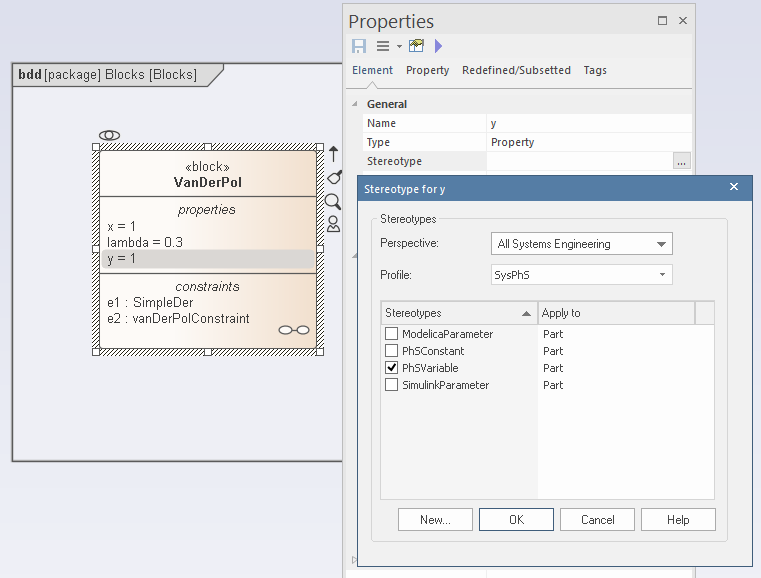
- 单击相应属性类型(PhSVariable或PhSConstant)的复选框,然后单击“确定”按钮。
- 注意如何在图表上将常量和变量分配给它们自己的元素格,以及如何在浏览器窗口中看到属性类型(作为构造型)。
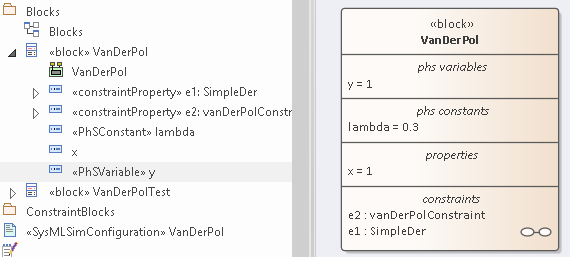
- 还要注意,在“属性”窗口中,您可以看到定义属性类型的构造型,以及SysPhS标准中定义的该属性类型的选项(作为“标记值”)。
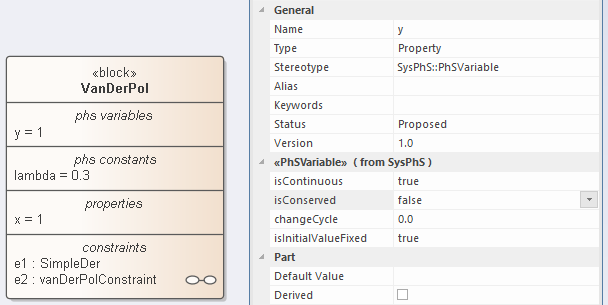
- 最后,如果打开用于此模拟的SysMLSim配置工件的“配置SysML模拟”窗口,您将再次看到属性已按类型进行标识和分组。
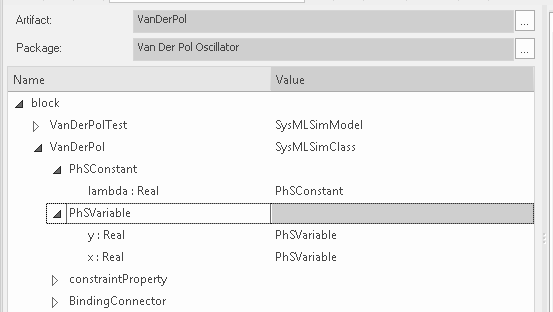
使用SysPhS工具箱
SysPhS配置文件提供了一个专用的工具箱页面,其中包含OpenModelica和MATLAB Simulink的基本SysML元素,以及“ SysPhS模式”页面上的“ SysPhS组件”图标。
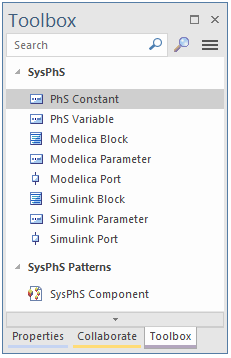
将“ SysPhS组件”图标拖到图表上时,将显示“ SysPhS组件”对话框。
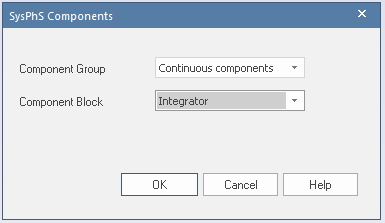
在此对话框中,您首先要选择要创建的元素的类别,然后要选择要创建的元素的类型,方法都是从“组”或“元素”字段的下拉列表中进行选择。每个字段中的下拉列表均来自Modelica和Simulink标准库。例如:
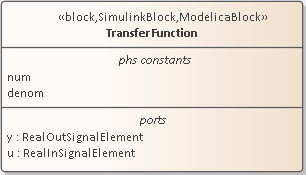
注意,该元素具有SysML,Simulink和Modelica的构造型,因此可以在任何这些工具中使用。对于每个元素,元素类型中正确的属性和端口会自动作为元素隔间中的项目包含在元素中。如果您希望结构图中的实际结构元素实际存在,则可以将其从“浏览器”窗口拖动到该元素上。
如果您正在使用Modelica或Simulink中保留的模型,并且想要引用该模型中已经存在的元素,则可以将适当的“块”,“参数”和“端口”图标拖到图表上以创建引用元素。 “参数”图标创建具有SimulinkParameter或ModelicaParameter构造型的Property元素。如果从图中删除元素,则它们将在父Block元素的phs常量部分中列出。
您也可以将“ PhS常数”和“ PhS变量”图标拖动到图中的元素上,以定义块元素的常数和变量属性。同样,如果您从图中删除元素,则它们会在phs常量或phs变量部分中列出。
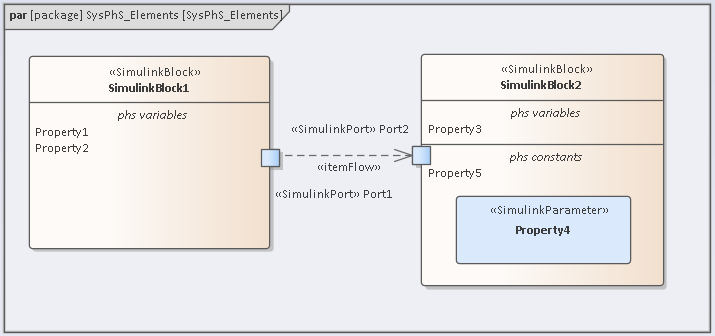
但是,如果PhSConstant或PhSVariable设置了初始值,则它们将在图上显示在元素的初始值格中。
在系统建模中,虽然可以使用多重性指定向量,但对于多维数组,我们需要多个多重性。为此提供了MultiDimensionElement构造型(通过“多维元素”图标应用于“块”)-有效地支持定义维度的一组多重性。
学到更多
- SysPhS标准 (在线资源)

